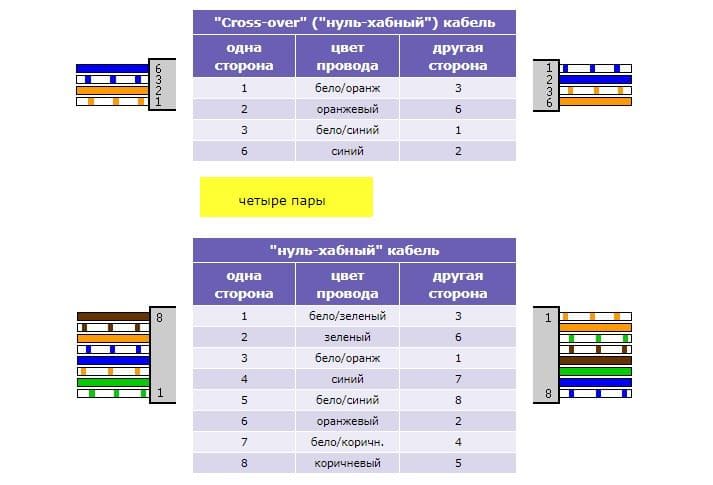Вступление
Постоянно увеличивается количество владельцев нескольких компьютеров в одном помещении. При этом периодически возникает необходимость переноса различных файлов с жёстких дисков одного из компьютеров на другой. Лучшее решение для выполнения этих задач — это соединение двух компьютеров в сеть. Как это сделать своими силами в этой статье.
Задача переноса данных между двумя компьютерами
Конечно, в пределах одного помещения и тем более квартиры, данные между компьютерами можно переносить, использовать съёмные носители, Bluetooth и т. д. Однако при значительном объёме информации, это сделать будет сложно и выручить сможет только прямое соединение двух компьютеров в сеть.
Данное соединение поможет решить вопрос подключения к Интернет через соединение первого ПК, а также в решении многих других задач.
Соединение двух компьютеров в сеть на практике
Работы по соединению компьютеров в локальную сеть разделим на три этапа:
- Подготовка компьютеров к соединению;
- Физическое соединение;
- Последующие настройки.
Подготовка компьютеров к соединению
Для того, чтобы соединить между собой два компьютера, следует: Во-первых, убедиться в наличии работоспособных сетевых карт на подключаемых компьютеров.
Для этого, потребуется зайти в «Свойства системы» (достаточно кликнуть правой мышкой на значок «Мой компьютер» или в меню «Пуск» на рабочем столе выбрать «Свойства»).
Найти вкладку «Оборудование».
Нажать «Диспетчер устройств» раздел «Сетевые устройства» отображается сетевая карта («…Ethernet Adapter…», «…Network Connection…» и т. д.).
В том случае, если карта не отображается в указанном разделе она может быть отключена в BIOS, отсутствовать на компьютере или быть неисправной. Решать проблему отсутствия карты нужно последовательно, но решит её нужно обязательно.
Во-вторых, для физического соединения двух компьютеров вам потребуется кабель «cross-over». При этом кабель от DSL- модема в данном случае не подойдёт.
Кабель cross-over для соединения двух компьютеров в сеть
Cross-over кабель или перекрёстный кабель прямого соединения компьютеров, вы конечно можете приобрести в любом компьютерном магазине. Там вам нужно указать его длину и получить готовую продукцию.
Однако, вы можете сделать cross-over кабель своими силами. Для выполнения этой задачи вам понадобится:
- Качественный кабель витая пара нужной длины;
- Два разъёма RJ-45;
- Специальный инструмент для обжима кабеля в разъёме.
Посмотреть типы кабеля, и выбрать кабель витая пара вы можете на сайте https://getenergo.ru/catalog/kabel-i-provod. Рекомендую кабель витая пара типа UTP (Unshielded Twisted Pair — неэкранированная) категория 5e (Cat. 5e).
Подключать разъёмы RJ-45 к кабелю нужно по специальной схеме, используя и не путая цвета подключаемых жил.
Прокладка кабеля витая пара
Проложить кабель витая пара между компьютерами можно открыто, в электроплинтусе или кабель канале. Ширина разъёма RJ-45 на 4 пары 11,7 мм, значит для прохода стены (наверняка компьютеры будут в разных комнатах) вам потребуется просверлить отверстие в стене 16 мм. Использование гофры D=16 мм для защиты кабеля в стене крайне желательно.
Соединение двух компьютеров в сеть
Кабель проложен, компьютеры проверены. Осуществляем соединение двух компьютеров следующим образом:
Физическое соединение. Разъёмы RJ-45 проложенного кабеля подключается к сетевой карте первого компа, а другой к такой же карте второго компьютера.
Логическое соединение. После подключения проверяют статус сетевых карт соединяемых компьютеров. Для этого по очереди на каждом компьютере, следует:
- Зайти в «Диспетчер устройств» (как было описано выше).
- Найти карту сетевую двойным кликом. Перевести в состояние устройство («Общие») в «Это устройство включено (используется)» «Ок».
Далее настроить соединение на каждом из 2-х компьютеров. Для этого:
- Войти в «Сетевые подключения» (нажимаем «Пуск»: переходим в «Настройка»: затем на «Панель управления» и в сеть, на «Подключение к Интернету»).
- Дважды кликаем мышкой на «Подключение по локальной сети».
- Нажать «Свойства».
- После открытия окна «Подключение по локальной сети свойства» «Общие» опускаемся в конец списка «Компоненты, используемые данным/этим подключением»- находим «Протокол Интернета (ТСР/IР)».
- Выделяем этот пункт мышкой и нажимаем «Свойства», откроется «Свойства: Протокол Интернета (ТСР/IР)».
- Напротив «Использовать следующий IР-адрес» нужно поставить галочку и заполнить поля.
- Нажать «Ок».
Настраиваем имена компьютера и рабочую группу. Для этого на каждом из соединяемых компьютерах:
- нужно кликнуть правой кнопкой мышки: «Мой компьютер» затем «Свойства» перейти «Имя компьютера» «Изменить»;
- заполнить поле «Имя компьютера» (это может быть komp1 для первого и komp2 для второго компьютера);
- «Является членом рабочей группы» (название обязательно должно быть одинаковым для 2-х компьютеров)- нажать «Применить».
- После этого от компьютера поступит предложение перезагрузиться.
Ещё настройки
На этом закончено соединение двух компьютеров. После перезагрузки компьютеров следует определить те локальные диски, которые будут доступны обоим компьютерам.
При этом кликаем на значок выбранного диска правой мышкой, выбираем «Свойства» «Доступ» раздел «Сетевой общий доступ и безопасность» ставим напротив «Открыть общий доступ к этой папке» галочку.
Для того, чтобы была возможность изменять файлы на выбранном диске с другого компьютера, нужно отметить также «Разрешить изменение файлов по сети» нажать «Применить».
Неплохо при этом активировать учётную запись пользователя «Гость», на том компьютере, где размещён «общий» локальный диск. Это даёт возможность получать доступ к нему со второго компьютера без необходимости при этом, каждый раз вводить пароль.
Чтобы осуществить это, нужно:
зайти в «Пуск», затем в «Настройка», затем в «Панель управления» «Учётные записи пользователей». Нажать «Гость» и «Включить учётную запись «Гость».
Заключение
На этом соединение двух компьютеров в сеть завершено. Теперь можно зайти на второй компьютер в «Сетевое окружение» найти там локальный диск первого компьютера и приступить к переносу выбранных файлов.
©ehto.ru
Еще статьи
- Провод СИП, подробное описание самонесущего изолированного провода с маркировкой
- Кабельный лоток перфорированный
- Основы структурированных кабельных систем
- Как самостоятельно проложить слаботочные кабели в квартире: слаботочные сети в жилых помещениях
- Провод ПВС идеальный вариант для подключения оборудования